Cómo instalar Django en Ubuntu 18.04 LTS
Django es un marco de trabajo para aplicaciones web escrito en python que sigue la arquitectura MVC (Modelo-Vista-Controlador), está disponible de forma gratuita y se publica bajo una licencia de código abierto. Es rápido y está diseñado para ayudar a los desarrolladores a poner su aplicación en línea lo más rápidamente posible. Django ayuda a los desarrolladores a evitar muchos errores de seguridad comunes como la inyección SQL, XSS, CSRF y clickjacking.
Django es mantenido por la Django Software Foundation y es utilizado por muchas grandes empresas tecnológicas, gobiernos y otras organizaciones. Algunos grandes sitios web como Pinterest, Mozilla, Instagram, Discuss, The Washington Post, etc. están desarrollados con Django.
En este tutorial, instalaremos Django 2.0.5 versión estable en un servidor Ubuntu 18.04 LTS (Bionic Beaver). Django se puede instalar en un servidor de muchas maneras, en este tutorial, te mostraré 3 formas diferentes de instalar Django:
- Instalación de Django con pip.
- Instalar Django con virtualenv.
- Instalar Django desde su repositorio en github.
Una vez realizada la instalación de Django, te mostraré los primeros pasos para iniciar un nuevo proyecto con el framework web Django.
Requisitos previos
- Ubuntu 18.04 – 64bit.
- Privilegios de root.
Paso 1 – Configurar Python 3 en Ubuntu 18.04 LTS
Vamos a configurar python 3 antes de empezar con la instalación de Django.
En mi máquina Ubuntu, hay dos versiones de python disponibles, python2.7 como versión de python por defecto y python3.
En este paso, cambiaremos la versión de python por defecto a python 3.
Comprueba la versión de python:
python --version
El python por defecto es el 2.7 en este momento.
A continuación, cambia el python por defecto a la versión 3 de python con el comando ‘update-alternatives’:
update-alternatives --install /usr/bin/python python /usr/bin/python3 1
Ahora comprueba de nuevo la versión de python:
python --version
Y tendrás python 3.6 como python por defecto en el sistema.
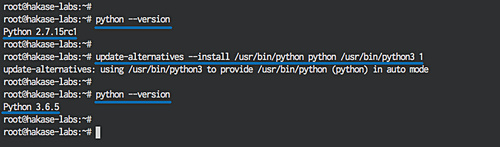
Nota:
Por defecto, ubuntu 18.04 no tiene el comando ‘python’, porque trae el comando ‘python3’ como python por defecto.
Consulta las ReleaseNotes de BionicBeaver.
Paso 2 – Instalar Django
En este paso, te mostraré 3 formas de instalar Django. Por favor, sigue el capítulo 2.1, 2.2 o 2.3 para instalar Django, pero no las 3 opciones al mismo tiempo :).
2.1. Instalar Django con Pip
Pip es un sistema de gestión de paquetes para python. Python tiene un repositorio central de paquetes desde el que podemos descargar el paquete de python. Se llama Python Package Index (PyPI).
Para instalar Django con pip, necesitamos instalar el paquete ‘python3-pip’ en el sistema ubuntu 18.04.
Ejecuta el siguiente comando para instalar pip para python 3.
sudo apt install python3-pip -y
La instalación añadirá un nuevo archivo binario llamado ‘pip3’. Para facilitar el uso de pip, crearé un enlace simbólico de pip3 a pip:
which pip3
ln -s /usr/bin/pip3 /usr/bin/pip
Ahora comprueba la versión :
pip --version
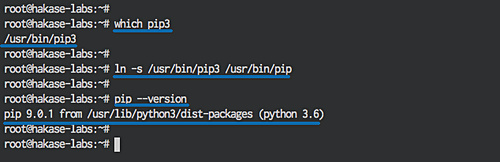
La instalación de pip está hecha. Ahora podemos utilizar el comando pip para instalar paquetes de python.
Vamos a instalar la versión estable de Django 2.0.5 en el servidor con el siguiente comando pip:
pip install Django==2.0.5
Nota:
Hemos puesto Django==2.0.5 para obtener una versión específica. Si quieres una versión diferente, sólo tienes que cambiar el número, por ejemplo, a django==1.10, etc.
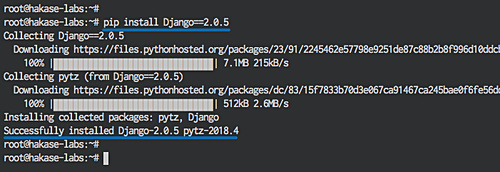
Si obtienes un error sobre la configuración regional, ejecuta el siguiente comando para reconfigurar la configuración regional:
export LANGUAGE=en_US.UTF-8
export LANG=en_US.UTF-8
export LC_ALL=en_US.UTF-8
locale-gen en_US.UTF-8
dpkg-reconfigure locales
Una vez completada la instalación, comprueba la versión de Django con el siguiente comando:
django-admin --version
Alternativamente, podemos utilizar el siguiente comando:
python
import django
print(django.get_version())
Verás que se ha instalado Django 2.0.5 estable en el sistema.
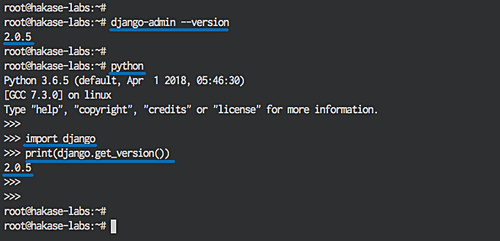
Django 2.0.5 ha sido instalado en el sistema con pip. Continúa con el capítulo 3.
2.2. Instalar Django con Virtualenv
Virtualenv es un constructor de entornos python. Se utiliza para crear entornos python aislados. Podemos elegir la versión de python que se instalará en el entorno virtualenv. Esto es muy útil para los desarrolladores, ya que pueden ejecutar y desarrollar una aplicación con diferentes versiones de python y diferentes entornos en un mismo sistema operativo.
Virtualenv está disponible en el repositorio PyPI – podemos instalarlo con el comando pip:
pip install virtualenv
Ahora podemos utilizar el comando virtualenv para crear un nuevo entorno con python3 como versión de python por defecto. Así que vamos a crear un nuevo entorno «env01» con python3 como versión de python y pip3 para la instalación de django.
virtualenv --python=python3 env01
El comando creará un nuevo directorio llamado «env01» que contiene los directorios bin, include y lib para pyhton.
El virtualenv ha sido creado, ahora vamos a entrar en el nuevo entorno con el siguiente comando:
cd env01/
source bin/activate
A continuación, instala Django en el entorno virtual que hemos creado:
pip install django==2.0.5
Cuando la instalación haya terminado, comprueba la instalación de Django:
django-admin --version
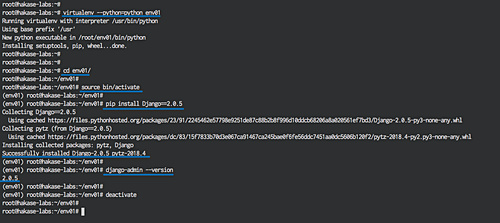
Django 2.0.5 se ha instalado con éxito en nuestro entorno virtual. Continúa con el capítulo 3.
2.3. Instalar Django desde el repositorio Git
Para instalar Django desde el repositorio Git, necesitamos instalar git en el sistema.
Instala git utilizando el comando apt que aparece a continuación.
sudo apt install git -y
A continuación, crea un nuevo entorno virtual llamado ‘git01’ utilizando el comando virtualenv.
virtualenv --python=python git01
Activa el entorno virtual ‘git01’.
cd git01/
source bin/activate
A continuación, clona el código fuente de django desde github utilizando git.
git clone git://github.com/django/django django-dev
Instala la versión de desarrollo de django utilizando el comando pip como se muestra a continuación.
pip install -e django-dev
Nota:
-e = Instalar un paquete en modo editable o un paquete local. En este capítulo, instalamos Django desde el código local en el ‘django-dev’ que hemos clonado.
Una vez terminado el proceso de instalación, vamos a comprobar la versión de Django en el servidor:
django-admin --version
Obtendrás la versión de desarrollo de django instalada desde el repositorio de Github.
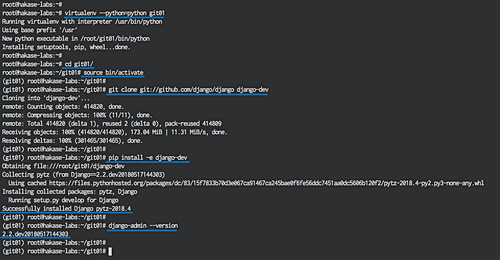
Paso 3 – Crea tu primer proyecto con Django
En este paso, instalaremos Django dentro de un entorno virtual y luego iniciaremos nuestro primer proyecto con Django. Asegúrate de que el paquete ‘virtualenv’ está instalado en el sistema.
Crea un nuevo entorno virtual llamado ‘django01’.
virtualenv --python=python django01
Ve al directorio ‘django01’ y activa el entorno virtual.
cd django01/
source bin/activate
Ahora instala la versión estable de Django 2.0.5 utilizando pip.
pip install Django==2.0.5
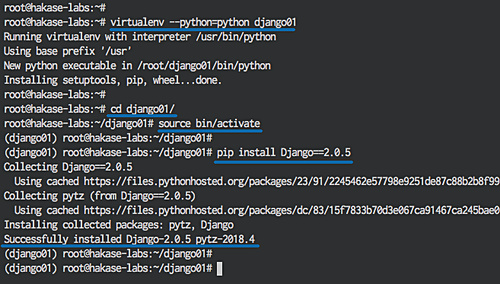
Cuando la instalación esté completa, crea un nuevo proyecto llamado ‘project01’ con el comando django-admin:
django-admin startproject project01
El comando creará un nuevo directorio ‘project01’ que contiene archivos de Django:
cd project01/
tree
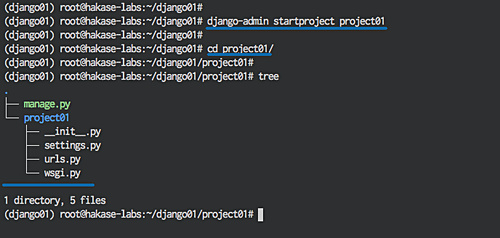
Ahora edita el archivo ‘settings.py’ bajo el directorio ‘project01’ utilizando el comando vim.
vim project01/settings.py
Escribe la dirección IP del servidor en la línea ‘ALLOWED_HOSTS’ como se muestra a continuación.
ALLOWED_HOSTS = ['192.168.10.100']
Guarda y sal.
Ahora ejecuta el comando python django runserver.
python manage.py runserver 192.168.10.100:8000
El comando ejecutará python django en la dirección IP ‘192.168.10.100’, en el puerto ‘8000’.
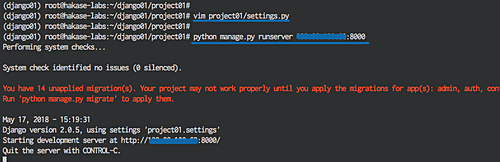
Abre tu navegador web y escribe la dirección IP del servidor con el puerto 8000.
Y obtendrás la hermosa página de django por defecto como la que se muestra a continuación.
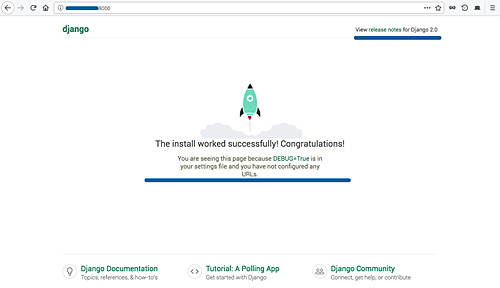
Nota:
Pulsa ‘Ctrl+c’ para salir del servidor de ejecución de django.
A continuación, configuraremos el administrador de Django. Django generará automáticamente la base de datos para un superusuario. Antes de crear el superusuario, ejecuta el siguiente comando
python manage.py migrate
migrate: make añade los modelos (añadiendo campos, borrando, etc.) en el esquema de la base de datos, la base de datos por defecto es sqlite3.
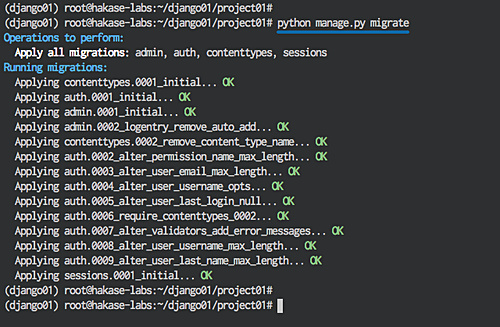
Ahora crea el admin/superusuario:
python manage.py createsuperuser
Escribe tu usuario admin de django, tu correo electrónico y tu contraseña.
Username (leave blank to use 'root'): hakase Email address: [email protected] Password: Password (again): Superuser created successfully.
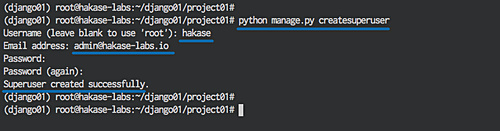
El superusuario de Django ha sido creado, ahora puedes ejecutar el comando runserver, luego ve al navegador y visita la página de administración de django:
python manage.py runserver 192.168.10.100:8000
Visita la página de administración de Django: http://192.168.10.100:8000/admin/
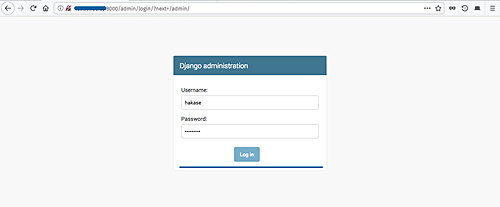
Accede con el nombre de usuario hakase y tu contraseña, verás la página de administración:
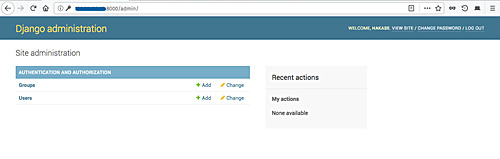
Django se ha instalado con éxito en un entorno virtual y hemos creado un proyecto Django de ejemplo llamado ‘project01’ dentro del directorio ‘django01’.
Conclusión
Django es un marco de trabajo web basado en el lenguaje de programación Python, se publica como software libre bajo una licencia de código abierto y es mantenido por la Django Software Foundation. Django es muy rápido y permite construir aplicaciones web rápidamente. Django es un framework web que utiliza el paradigma MVC (Modelo-Vista-Controlador). Podemos instalar Django en un servidor con el comando pip, en un entorno virtual con virtualenv, y directamente desde el repositorio git de Django.